

By Nathan E. Malpass, Last Update: August 17, 2021
Reden wir darüber, wie es geht WhatsApp-Chat exportieren einfach und schnell. Aber zuerst hier eine kurze Einführung. WhatsApp war schon immer ein bekanntes plattformübergreifendes Telefon sowie eine Messaging-Software, die von über 1.6 Milliarden Nutzern weltweit verwendet wurde. WhatsApp hat das Potenzial, als wesentlicher Bestandteil Ihrer täglichen Unterhaltungen zu dienen. Eine solche Bedeutung mag allein aus der Vorstellung entstehen, die Benutzer irgendwie besser als nichts anderes als eine Geschichte der schriftlichen Kommunikation bereitstellen, aber sie könnten auch einen sentimentalen Wert aufweisen. WhatsApp hätte in der gesamten Anwendung eine Option zum Exportieren von Konversationen.
Ein weiteres Ziel einer solchen Funktion war es immer, Ihnen zu ermöglichen, benutzerdefinierte Kopien Ihrer Nachrichten zu erstellen, da Sie dann nichts verpassen, wenn die Informationen Ihres Geräts immer durch eine automatische Wiederherstellung bereinigt wurden. Um alle Unterhaltungen beizubehalten, müssen Benutzer möglicherweise WhatsApp-Nachrichten auf ein anderes Gerät exportieren.
Teil 1. Was zeigt WhatsApp Export Chat an?Teil 2. Wie exportiere ich WhatsApp Chat mit der Export Chat Funktion auf WhatsApp?Teil 3. Wie exportiere ich WhatsApp Chat mit verschiedenen Methoden?Fazit
Bevor wir über den Export sprechen WhatsApp chat, lassen Sie uns zuerst darüber sprechen, was es anzeigt. Über WhatsApp können Sie mithilfe des Tools zum Exportieren von Nachrichten einen Datensatz desselben Nachrichtendatensatzes aus solchen Gruppen oder einzelnen Konversationen exportieren oder übertragen. Mit Medien können Sie bis zu 10,000 aktuelle Nachrichten übermitteln. Sie können 40,000 Konversationen exportieren und teilen, ohne Material hinzuzufügen. All diese Einschränkungen stehen im Zusammenhang mit der Begrenzung der E-Mail-Kapazität.
Alle WhatsApp-Konversationen wurden automatisch gespeichert und regelmäßig im Speicher Ihres Geräts gespeichert. Sie können sogar alle Ihre WhatsApp-Nachrichten speichern auf Google Drive regelmäßig, basierend auf Ihrer WhatsApp-Konfiguration. Wenn Sie auch WhatsApp von Ihrem Gerät löschen, verlieren Sie fast alle Ihre Gespräche sowie Mediendateien.
Wenn Sie jedoch keine Nachrichten verlieren möchten, speichern Sie sie vor der Deinstallation. Sie können sogar WhatsApp-Nachrichten mit einem solchen Kunden, Händler, Einzelhandelsgeschäft, Händler exportieren, oder vielleicht benötigen Hersteller Geschäftspapiere. Sie können beim Exportieren auch Medienelemente wie Bilder, GIFs usw. hinzufügen.
WhatsApp lässt Sie Ihren Nachrichtenverlauf mit Medien nicht exportieren? Die meisten anderen Ursachen für Probleme beim Exportieren von Messaging-Datensätzen, die Medien enthalten, sind nicht kompatible Geräte, unzureichende Kapazität oder möglicherweise sogar Bedenken bezüglich des Caches von Informationen usw. Lassen Sie uns nun darüber sprechen, wie Sie Ihren WhatsApp-Chat exportieren.
Sofern Sie Ihre Nachrichten nicht auf Google Drive speichern möchten, bietet WhatsApp Benutzern an, alle zu exportieren. Die Nachricht kann in Gmail, Telegram und andere Anwendungen exportiert werden. Lesen Sie weiter, um zu erfahren, wie Sie WhatsApp-Nachrichten sichern und Nachrichten exportieren. Aktuell spielte WhatsApp auch in unserer täglichen Kommunikation eine wichtige Rolle.
Wenn Sie sich klar mit dem Problem befassen, werden Sie wahrscheinlich jede Konversation oder vielleicht Multimedia-Dateien erhalten, die Ihnen wirklich viel bedeuten und die Sie für den Rest der Tage behalten möchten. In diesem Beitrag lernen Sie verschiedene Methoden zum Exportieren von WhatsApp-Konversationen kennen.
Es ist in der Tat möglich, alles abzuschließen, indem Sie die unten beschriebenen korrekten Verfahren ausführen:
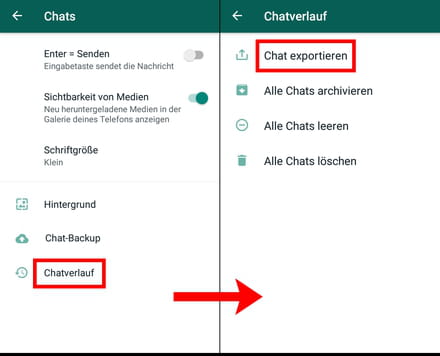
Das ganze Verfahren war nicht ohne Nachteile. Wenn Sie ohne Multimedia-Optionen wählen, können Sie jetzt nur alle vorherigen exportieren 40,000 Gespräche, und vielleicht die vorherigen 10,000 Texte, es sei denn, Sie wählen das inklusive Multimedia-Angebot. Wann immer Sie eine Fülle von Medien in so etwas wie einer Nachricht hatten, muss die Einschränkung möglicherweise weit unter 10,000 gehen. Dies impliziert daher, dass, obwohl die Konversation bereits über einen längeren Zeitraum läuft, im Laufe der Jahre bereits eine ganze Reihe von Nachrichten gesendet wurden, die meisten anderen vorherigen Nachrichten jedoch selbst während des Exportverfahrens möglicherweise übersehen werden.
Vielleicht scheint das Fehlen von Konsistenz ein weiteres Problem bei all diesen Exportentscheidungen zu sein. Wenn Sie die Medienfunktion verwenden, werden sowohl die Konversationen als auch die Medien tatsächlich auch voneinander isoliert. Diese Nachricht wäre als gesendet wordenTXT-Datei, wohingegen die Medien als Zip-Datei unabhängig voneinander fest angehängt werden können.
Außerdem hätten die .txt-Dateien Anweisungen dazu enthalten, wo sich das Material wirklich befinden sollte. Dies bedeutet, dass Sie nicht auf die WhatsApp-Nachrichten in ihrem ursprünglichen Format zugreifen können. Als Ergebnis müssten Sie meistens zwischen einigen der Konversationsnachrichtendateien sowie den Mediencodecs wechseln. Im Folgenden finden Sie verschiedene Methoden zum Exportieren Ihres WhatsApp-Chats.
Es scheint keine natürliche Möglichkeit zu geben, den Konversationsverlauf selbst innerhalb von Anwendungen zu exportieren, wenn Sie zwischen iPhone und Android wechseln. Das liegt auch hauptsächlich daran, dass WhatsApp für iOS-Backups auch für iPhone-Besitzer in der iCloud gespeichert werden, WhatsApp für Android-Dateien jedoch auf Google Drive. Es ist komplizierter zu Übertragen Sie den Konversationsverlauf von WhatsApp von Google Drive auf iCloud. Abonnenten können jedoch ihren vollständigen Konversationsverlauf per E-Mail exportieren und danach etwas auf einem anderen Gerät abrufen.
Daher muss jeder Chat separat exportiert werden, was ein zeitaufwändiger Vorgang ist. Jedoch diejenige, die die Wiederherstellung von Gesprächen garantiert. Es wird daher empfohlen, auszuwählen, welche Nachrichten tatsächlich von Bedeutung waren, und sie stattdessen einfach zu exportieren und alle anderen zu belassen, die meistens nicht relevant waren. Hier ist So exportieren Sie den WhatsApp-Chat-Nachrichtenverlauf zwischen dem iPhone in Android.
Sie können natürlich die integrierte E-Mail-Funktion von WhatsApp verwenden, um WhatsApp-Nachrichten zu exportieren. Es ist wirklich ein geeigneter Ansatz, wenn nicht viele WhatsApp-Nachrichten zu exportieren sind. Sehen wir uns außerdem einen bestimmten Vorschlag für die Verwendung bei verschiedenen Methoden an. Jetzt haben Sie gelernt, wie Sie das WhatsApp-Diagramm exportieren.
So exportieren Sie WhatsApp-Chat-Nachrichten in PDF
Wenn Sie diese Methoden verwenden, müssen Sie über das WPS-Büro verfügen, um diese WhatsApp-Nachrichten erfolgreich exportieren zu können. Befolgen Sie die folgenden Schritte, um zu beginnen:
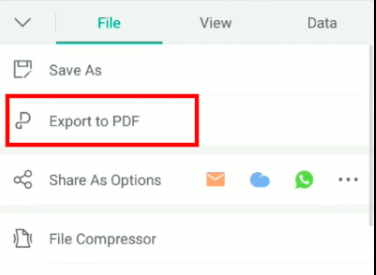
So exportieren Sie eine WhatsApp-Chat-Nachricht: Verwenden von FoneDog WhatsApp Transfer
Das Exportieren nur solcher Textnachrichten, die Sie haben, anstatt so ziemlich alles zu duplizieren, war nicht etwas, was fast alle Anwendungen bieten. Sobald Benutzer wirklich nur eine einzelne Nachricht auf ein anderes Smartphone oder einen anderen Computer exportieren möchten, müssen Benutzer Anwendungen von Drittanbietern verwenden. Nur einer und deshalb nur FoneDog WhatsApp-Übertragung Programm ist dazu in der Lage.
FoneDog WhatsApp-Übertragung wurde beim Exportieren von WhatsApp-Informationen in die Datenbank iPhone/iPad vorgeschlagen. WhatsApp-Nachrichten, Bilder, Filme sowie Musikdateien können von einem iPhone-Gerät auf das andere übertragen werden. Schließen Sie beide Telefone einfach an den Computer an und drücken Sie die Schaltfläche Übertragung starten, um die Übertragung zu starten.
Kostenlos TestenKostenlos Testen
FoneDog WhatsApp-Übertragung ermöglicht Benutzern den mühelosen Export von WhatsApp-Nachrichten hauptsächlich vom iPhone auf das iPhone. Sichern Sie auch Ihre WhatsApp-relevanten Informationen mit Ihrem Computer und stellen Sie dann alles auf Ihrem iPad oder iPhone wieder her. Danach wurden tatsächlich mehrere iPhone-Modelle sowie iOS-Varianten unterstützt.
Nun, wie exportieren Sie WhatsApp-Nachrichten auf so etwas wie ein iPhone. Unten war in der Tat ein Schritt-Prozess-Tutorial zum Exportieren von WhatsApp-Nachrichten auf das iPhone. Betrachten Sie als Beispiel die Übertragung von Gerät zu Gerät.
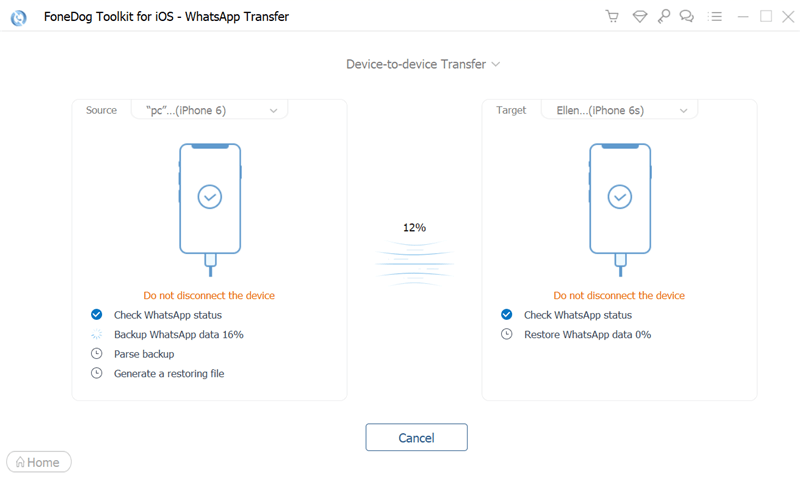
Menschen Auch LesenSo stellen Sie Samsung S8 WhatsApp-Nachrichten mit Backups wieder her[2021] WhatsApp: Gelöschte Nachrichten ohne Backup wiederherstellen
In diesem Artikel ging es um das Exportieren von WhatsApp-Chats. Alle oben vorgestellten Tools und Anleitungen können Ihnen beim effizienten Exportieren von WhatsApp-Nachrichten helfen. Sie wissen bereits, wie Sie WhatsApp-Nachrichten auf Ihren Geräten exportieren, unabhängig davon, ob Sie ein iPhone oder sogar ein Android-Betriebssystem haben.
Bestimmen Sie Ihre Bedürfnisse und führen Sie die für Ihre Situation am besten geeignete Methode aus, um WhatsApp-Nachrichten mühelos zu exportieren. Und wenn Sie die anderen oben genannten Methoden nicht gut ausführen konnten, können Sie auf jeden Fall die FoneDog WhatsApp-Übertragung um tatsächlich alle Ihre WhatsApp-Nachrichten zu exportieren, zu sichern und wiederherzustellen, die tatsächlich einen sentimentalen Wert für Sie haben, und mit nur wenigen Klicks Sie können diese Nachrichten jetzt entweder auf Ihrem iPhone-Gerät oder vielleicht sogar auf der Festplatte Ihres Computersystems speichern. Ich hoffe, dass diese Richtlinien sowie die oben genannten und angegebenen Informationen Ihnen wirklich helfen können. Ich hoffe, du hast einen wundervollen Tag!
Hinterlassen Sie einen Kommentar
Kommentar
WhatsApp-Übertragung
Übertragen Sie Ihre WhatsApp-Nachrichten schnell und sicher.
Kostenlos Testen Kostenlos TestenBeliebte Artikel
/
INFORMATIVLANGWEILIG
/
SchlichtKOMPLIZIERT
Vielen Dank! Hier haben Sie die Wahl:
Excellent
Rating: 4.7 / 5 (basierend auf 73 Bewertungen)